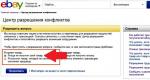Как купить платные программы и игры в Play Market (Android Market). Порядок оплаты игры в Play Market (Google Play) Плей маркет требует номер карты
Для покупки приложения или игры в Play Market со смартфона (планшета) или веб-сайта Вам понадобится банковская или виртуальная карта (кредитная или дебетовая). Сразу отмечу, что Visa Electron и Cirrus Maestro не подходят для этих целей. Подробную информацию можно узнать в банке который обслуживает вашу карту.
Внимание! Возврат денег за купленное приложение можно осуществить только в течение 15 минут после покупки. По прошествии этого времени деньги вернуть нельзя. Будьте внимательны и старайтесь перед покупкой использовать trial-версии программ, если таковые имеются.
Данные о купленных программах привязаны к аккаунту Google и сохраняются при перепрошивке и любых других манипуляциях с устройством, даже при смене используемого устройства. Для привязки карты к аккаунту Google перейдите по ссылке: .
Привязка карты к аккаунту в Google Wallet (Гугл Кошелек)
В открывшемся окне введите учетные данные для авторизации того аккаунта Google, который Вы используете на телефоне.

Имя владельца укажите согласно тиснению на банковской карте, а также срок окончания действия карты. Почтовый индекс и адрес нужно указать такой же, как и при получении карты в банке. Адрес желательно вписать транслитом.
После введения своих данных необходимо согласиться с условиями предоставления сервиса и условиями конфиденциальности. Если все данные внесены правильно, то на карте заблокируется сумма в $1. Данная процедура необходима для подтверждения корректности предоставленных данных. В течение месяца деньги вернут Вам на счет.
Покупка приложения в Play Market со смартфона или планшета
На примере плеера PowerAMP продемонстрировано как покупать приложения в Play Market со смартфона .
Нажмите «Купить»
Выберите карту
Нажмите «Открыть»
Найдите необходимую программу и нажмите «Купить». Выберите банковскую карту (их можно добавить несколько), поставьте галочку, соглашаясь с условиями использования сервиса и подтвердите покупку.
Если на Вашей карте достаточно средств, то сумма блокируется и через несколько дней списывается полностью. Покупка авторизуется и приложение скачивается. Готово!
Платформа Android на сегодняшний день является лидером в сегменте мобильных операционных систем. Благодаря виртуальному магазину приложений Гугл Плей люди со всего мира могут быстро и максимально доступно найти необходимое приложение, игры, музыку, книги или фильмы. Среди обширного арсенала предлагаемого контента, попадаются как платные, так и бесплатные версии приложений. Пользователи могут выбрать один из доступных методов и вариантов оплаты, привязать свои карты и в пару касаний или щелчков мыши пройти процесс верификации счета. Наиболее удобным и быстрым будет способ оплатить Гугл плей через киви. В данной статье будет приведена поэтапная инструкция покупки игры в магазине Google Play, которая поможет выполнять оплату через Qiwi.
Привязка кошелька и оплата Google play через Qiwi
Для начала пользователь обязан иметь в своем распоряжении QIWI кошелек и минимальную сумму средств на личном счете (см. ). Достаточно будет 30 рублей. Если Киви кошелька нет – необходимо скачать Гугл версию приложения на ваше устройство, и авторизоваться в системе. Мобильная версия приложения платежной системы QIWI позволит выполнить все операции с вашим счетом прямо у вас на устройстве, будь то просмотр баланса, настройка карт или прочая информация и управления вашими данными.
Сумма в 30 рублей необходима для того, чтобы платежная система QIWI проверила актуальность и реквизиты вашего счета, а после была проведена первая транзакция. После осуществления покупки, эта минимальная сумма денег будет возвращена на ваш счет.
Выполнять привязку Киви кошелька к Гугл плей по инструкции можно как на официальном сайте платежной системы, так и перейдя в мобильную версию клиента, установленную на вашем мобильном устройстве или планшете. Рассмотрим алгоритм как оплачивать Google play через Qiwi в мобильной версии с устройства.
Перейдя в основное лобби мобильного приложения, необходимо перейти в раздел «Карты». Необходимо создать новую карту, или обновить информацию и реквизиты об уже имеющейся карте.
Вторым шагом необходимо привязать Киви карту к Google play. Для этого нужно перейти на страницу с выбранным приложением (игрой, музыкальной композицией, фильмом, книгой и т.д.) в Google Play, и нажать по баннеру «Купить». В нашем примере использовалась платная версия гоночного симулятора.
Следующий шаг – добавить Qiwi карту в Google play, в соответствующем пункте диалогового меню. Для этого вносим все реквизиты и данные, которые у нас имеются в QIWI кошельке. В текущем варианте карта была уже добавлена.
После добавления карты, и внесения всех реквизитов, можно оплачивать Google play через Qiwi.
Также не стоит забывать, что в ряде случаев, если приложение вам не понравилось, выдает ошибку, тормозит или не соответствует заявленному описанию (неактуальные скриншоты, видео или текстовое сопровождение) – вы можете отказаться от покупки, и имеете полное право вернуть потраченные средства. Деньги вам 100% вернут на ваш счет в течение 15 минут с момента покупки, при соответствующем обращении. Для этого вернитесь на страницу купленного приложения и нажмите по кнопке «Вернуть платеж». С течением небольшого промежутка времени вам вернут потраченные деньги.
Сайт Викиденьги рекомендует пройти Курс Ленивого Инвестора, на которым вы узнаете как вылезти из финансовой задницы и научиться получать пассивный доход. Никаких заманух, только качественная информация от практикующего инвестора (от недвижимости до криптовалюты).
Как пополнить Google play через Qiwi?
Для того чтобы без проблем покупать любые понравившиеся материалы, будь то игры, книги, аудио или видеопродукция, приложения и прочий контент из фирменного магазина Google play, достаточно вовремя пополнять вашу QIWI карту (см. ).
Сделать это можно следующим образом:
- при помощи транзакций с ваших Visa/MasterCard карт на счет QIWI;
- переводя средства с мобильного телефона на счет QIWI;
- при помощи распространенной сети терминалов в вашем городе.
Приобретая приложения и цифровой контент в Google Play, вы оплачиваете его в соответствии с настройками вашего аккаунта Google. Если вы совершаете покупку впервые, выбранный способ оплаты будет добавлен в ваш аккаунт Google.
Обновление настроек платежа и устранение неполадок
Поиск доступного способа оплаты
Доступные способы оплаты зависят от страны. Если вашей страны нет в списке, перейдите к разделу "Другие страны" внизу этой страницы. Баланс Google PayВ США и Великобритании вы можете использовать баланс Google Pay для оплаты покупок. Единственное условие – на счету должно быть достаточно средств, чтобы оплатить товар полностью.
Оплата со счета телефонаНекоторые устройства и тарифные планы позволяют оплачивать покупки через оператора связи.
Поддерживаемые операторы связи (США)
- Boost
- Sprint
- T-Mobile
- US Cellular
- Verizon
Операция будет видна в детализации вашего счета через 15 минут после совершения покупки.
Примечание. Вы можете получить SMS с пометкой "DCB" или "DCB_Association". Это сообщение генерируется автоматически и подтверждает, что в вашем аккаунте Google Play включена оплата через оператора связи.
Устранение неполадок при оплате со счета телефонаЕсли оплата через оператора связи недоступна, обратите внимание на следующее:
- Оплата через оператора связи возможна только через приложение "Play Маркет". Эта услуга недоступна на странице Google Play, открытой в браузере на компьютере или мобильном устройстве.
- Ваш мобильный номер должен иметь хорошую репутацию у оператора связи.
- Если вы используете устройство с двумя SIM-картами, вставьте карту нужного оператора в первый слот, а второй оставьте пустым.
- Оплата через оператора невозможна на устройствах с настроенным root-доступом.
Проверьте следующее:
- вы не превысили лимит ежемесячных расходов, установленный оператором;
- ваше устройство и тарифный план позволяют покупать премиум-контент;
- ваше устройство поддерживает оплату с мобильного счета.
Отмена покупок
Если при оплате контента или приложения через оператора не удалось выполнить авторизацию, покупка будет отменена. В таких случаях рекомендуем обращаться за помощью к оператору.
Баланс и подарочные карты Google Play PayPalС помощью PayPal можно покупать приложения и цифровой контент в Google Play.
Примечание. Если у вас активирован ключ безопасности PayPal, то PayPal нельзя будет добавить к аккаунту Google Play в приложении "Play Маркет". Это можно будет сделать только в браузере на компьютере или мобильном устройстве. Чтобы добавить PayPal, вставьте play.google.com/store/account в адресную строку и выберите "Добавить способ оплаты". После этого вы сможете оплачивать покупки в приложении Play Маркет и на сайте Google Play при помощи PayPal.
Неподдерживаемые способы оплатыДля оплаты покупок в Google Play нельзя использовать следующие способы:
- электронный перевод;
- банковский перевод;
- Western Union;
- Money Gram;
- виртуальные кредитные карты;
- медицинский сберегательный счет;
- транспортные карты;
- платеж с блокировкой средств на карте.
Другие страны
Если вашей страны нет в списке, вам доступны способы оплаты, указанные ниже.
Для оплаты покупок в Плей Маркете используется Google Кошелек. Его можно пополнить ограниченным количеством способов (например, нельзя напрямую пополнить через электронные деньги Киви, Яндекс Деньги, Вебмани и т.д.). Кроме того, существуют региональные ограничения, поэтому я расскажу только о тех способах, которые актуальны для Казахстана, Белоруссии, Украины и России.
Фактически доступны только 2 способа оплаты:
- Через карту (реальную банковскую карточку или виртуальную для оплаты через интернет).
- Через мобильных операторов (Билайн и Мегафон, актуально только для России).
Теперь детальнее об оплате физической (реально существующей) картой. Первым делом вам понадобится Google аккаунт, надеюсь он у всех есть. Выбираете игру или приложение, и нажимаете на кнопочку со стоимостью.
Подходят практически любые карты MasterCard и Visa, главное, чтобы ваш банк разрешал платить через Интернет с помощью карточки. Узнать эту информацию можно в службе поддержки вашего банка, кроме того, функция оплаты через интернет может подключаться отдельно.
В поле “ММ” пишем месяц окончания срока действия карточки, в поле “ГГ” — год окончания.
В поле CVC-код пишем 3 последние цифры, которые находятся на обороте вашей карточки.
На всякий случай: CVV2 и CVC код это одно и тоже, просто в картах MasterCard и Visa они по-разному называются.
Как только заполнили эти поля — откроются следующие. Владелец карты — ваше ФИО, указываете свою страну, город, индекс и номер телефона.
Все поля данные должны 100% совпадать с теми, которые вы предоставляли сотруднику банка при получении карты, иначе карта не пройдет проверку. Когда заполните все поля, нажимайте “Сохранить”. При этом в вашем аккаунте Гугл будет создан кошелек, который пополнится с добавленной карточки (естественно, на ней должны быть деньги). С этого кошелька в будущем можно будет совершать покупки в Плей Маркете, уже не заполняя поля по-новой.
Оплата виртуальной картой
Допустим, вы не желаете связываться с банками, и получать карту. Не беда, ведь можно создать виртуальную. Для этого у вас должен быть подтвержденный счет в Яндекс Деньгах или в Киви-кошельке. Зайдя в личный кабинет своего электронного кошелька, можно заказать интернет карту